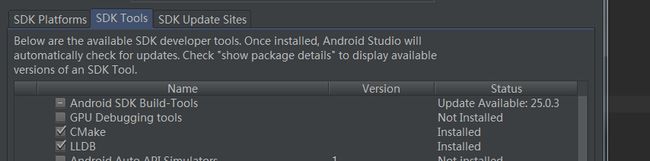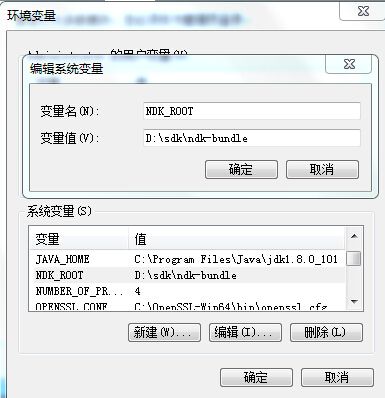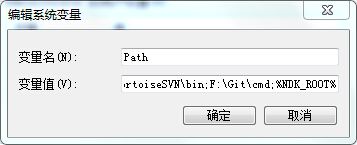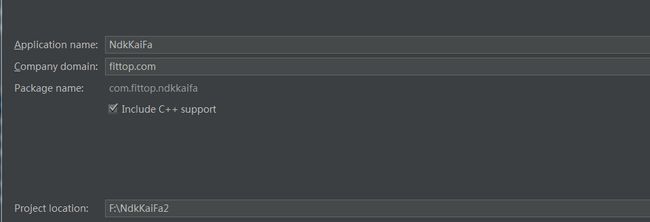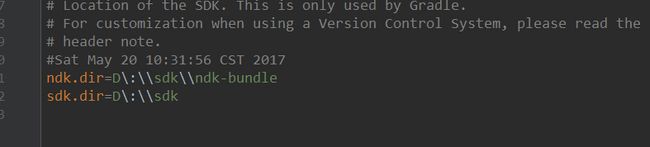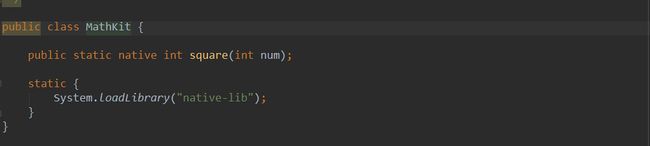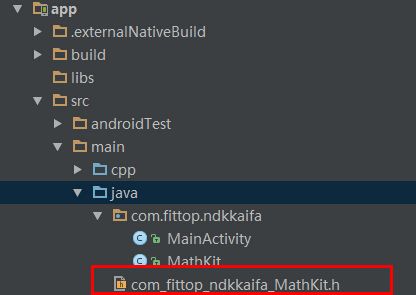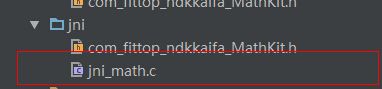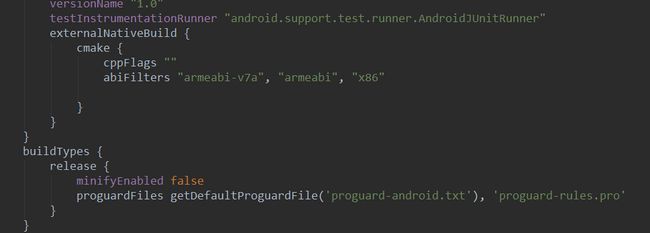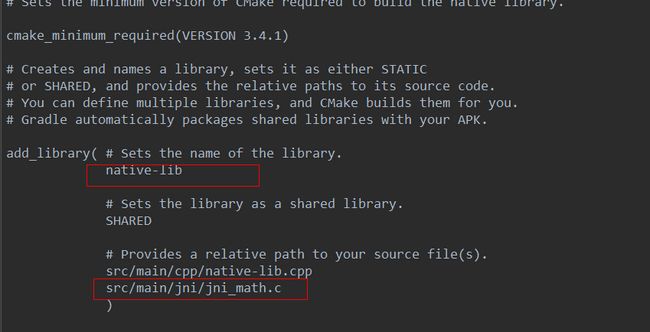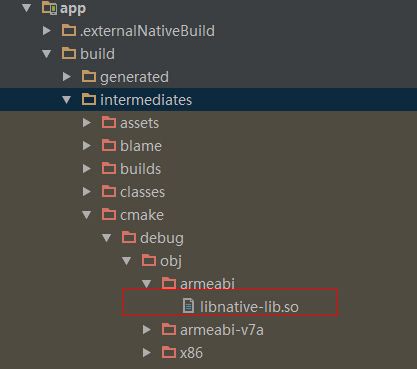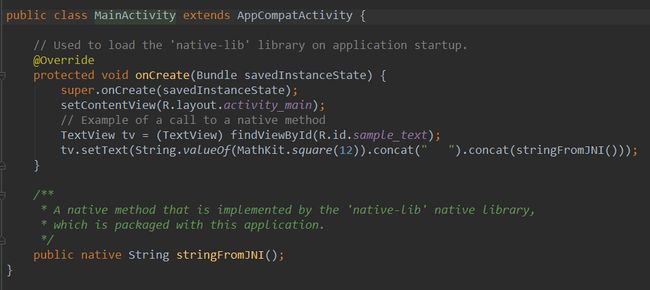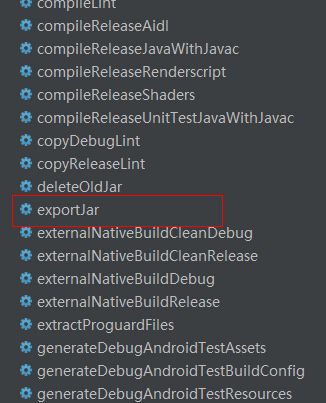- windows7 IIS远程执行代码漏洞ms15-034,导致系统蓝屏
dhl383561030
linux安全
一.windows7系统打开iis服务方法1.控制面板-程序-程序和功能-打开关闭功能-internet服务-万维网全选-WEB管理工具全选,要保证镜像光盘是打开状态、防火墙是关闭的。2.可以使用默认网站,但是需要进行绑定。在绑定完毕之后要进行物理机访问是否成功。3.ms15-034是IIS漏洞ms-17-010是smb漏洞二、通过MSF进行漏洞验证:1.msfconsole#进入msf2.sea
- Kubernetes (K8S)决定弃用 Docker!Kubernetes (K8S)学习详解
熙媛
学习笔记javadockerjenkinslinux服务器
确实如此。Kubernetes现已弃用Docker!!!目前,Kubernetes中的Docker支持功能现已弃用,并将在之后的版本中被删除。Kubernetes之前使用的是一个名为dockershim的模块,用以实现对Docker的CRI支持。但Kubernetes社区发现了与之相关的维护问题,因此建议大家考虑使用包含CRI完整实现(兼容v1alpha1或v1)的可用容器运行时。简而言之,Doc
- 机器翻译技术的演进与未来趋势:从规则到神经网络的革新
Echo_Wish
人工智能前沿技术机器翻译神经网络人工智能
随着全球化的不断推进和多语言交流的日益频繁,机器翻译(MachineTranslation,MT)技术的需求日益增长。机器翻译技术经历了从基于规则的方法到统计方法,再到如今的神经网络方法的发展历程。本文将探讨机器翻译技术的演进过程及其未来趋势,并结合Python代码示例,展示现代机器翻译技术的应用。一、机器翻译技术的发展历程1.基于规则的机器翻译(RBMT)早期的机器翻译技术主要基于规则(Rule
- 面试总结:Qt 信号槽机制与 MOC 原理
TravisBytes
QT编程问题档案面试qt职场和发展
目录1.基本概念1.1信号(Signal)1.2槽(Slot)1.3连接(Connect)2.MOC(Meta-ObjectCompiler)是什么?2.1为什么需要MOC2.2工作流程2.3`Q_OBJECT`宏的意义3.信号槽的底层原理3.1发射信号(emit)3.2调用槽函数3.3新旧语法的实现差异4.使用示例4.1常规:QObject子类中信号槽4.2Lambdas作为槽(现代写法)5.常
- Apache RocketMQ 命令注入漏洞(含批量验证poc)
今天晚上早睡觉
漏洞复现rocketmqweb安全
简介ApacheRocketMQ是一个开源的分布式消息传递系统,它最初是由阿里巴巴集团开发的。RocketMQ具有高可靠性、高吞吐量、低延迟等特点,被广泛应用于各种分布式应用场景,如电商、金融、物流等。RocketMQ支持多种消息传递模式,如点对点、发布/订阅、请求/响应等,同时还提供了多种消息过滤和顺序传递功能。RocketMQ采用了分布式架构,支持水平扩展,可以轻松应对高并发的消息传递需求。该
- 高等代数笔记5:线性变换
p_wh
高等代数
线性映射的定义与性质线性映射的定义数学研究的主题是空间与变换,对于代数学而言,空间指的是赋予了某种运算结构的集合,变换则是空间到空间的映射。线性代数则是研究线性空间及其上的映射。但是,研究的对象不是所有的映射,而是特殊的一类映射,这类映射和线性运算紧密联系,称为线性映射。定义5.1V1,V2V_1,V_2V1,V2是KKK的两个线性空间,f:V1→V2f:V_1\toV_2f:V1→V2是V1V_
- 【JavaScript fetch API】简介和使用
williamdsy
前端javascript开发语言ecmascriptfetchapi简单使用
fetch是一个现代的JavaScriptAPI,用于获取资源,例如从网络服务器获取数据。它提供了一种比传统的XMLHttpRequest更简洁、更易于使用的机制来进行网络请求。fetch基于Promise,这使得异步操作更容易处理。核心概念:fetch(url,[options]):这是fetchAPI的核心函数。它接受一个URL作为第一个参数,可选地接受一个包含请求配置的options对象作为
- python同花顺交易接口_开启量化第一步!同花顺iFinD数据接口免费版简易操作教程...
weixin_39564527
python同花顺交易接口
金融市场波动频繁,投资往往会夹杂非理性的情绪。而量化交易,旨在以先进的数学模型替代人为的主观判断,利用计算机技术从庞大的历史数据中海选能带来超额收益的多种“大概率”事件以制定策略,辅助投资者进行理性投资。不过计算机分析存在一定的技术门槛,有没有简单易学的量化交易方式,能够快速获取有价值的投资策略方案呢?同花顺iFinD数据接口免费版提供简易的操作与丰富的实操案例,将作为引路者,带你迈入量化世界!P
- python同花顺股票实时数据_如何获取实时的股票数据?
weixin_39575648
python同花顺股票实时数据
Ref===>tushare系统:Ubuntu15.04Python:2.7环境包:Anaconda,仅供娱乐...最近在学习Python语言,刚好也想学学炒股,因此学习了一些基础知识后,打算做一些股票相关的demo练手,第一个要解决的问题当然是数据采集。翻遍了网络,看了一些朋友的代码片段(尤其感谢tushare的作者),知道了向API请求数据的格式大概是这样的:http://api.financ
- react中网络请求应该什么时候请求
逆袭的菜鸟X
前端面试集锦react.js前端javascript
在React中,进行网络请求的最佳时机通常是组件挂载之后,因为你需要确保组件已经渲染到DOM中,然后再发起异步请求以获取数据。网络请求通常应该放在以下生命周期方法中:1.类组件:对于类组件,最常用的生命周期方法是componentDidMount,它会在组件第一次渲染之后被调用。示例:importReact,{Component}from'react';classMyComponentextend
- [Android Studio]SQLScout插件安装破解
weixin_33755847
移动开发数据库开发工具
以下内容为原创,欢迎转载,转载请注明来自天天博客:http://www.cnblogs.com/tiantianbyconan/p/5972138.html[AndroidStudio]SQLScout插件安装破解0.写在前面想当初很长一段时间内不想用AndroidStudio而喜欢用IntellijIDEA(旗舰版)其中一个原因就是因为IntellijIDEA(旗舰版)自带DatabaseExp
- HTML 段落
智慧浩海
HTMLhtml前端
HTML可以将文档分割为若干段落。HTML段落段落是通过标签定义的。实例这是一个段落这是另一个段落尝试一下»注意:浏览器会自动地在段落的前后添加空行。(是块级元素)不要忘记结束标签即使忘了使用结束标签,大多数浏览器也会正确地将HTML显示出来:实例这是一个段落这是另一个段落尝试一下»上面的例子在大多数浏览器中都没问题,但不要依赖这种做法。忘记使用结束标签会产生意想不到的结果和错误。注释:在未来的H
- 【原创】Android Studio Ladybug 中Gradle配置
赵庆明老师
Androidandroidstudioandroidide
使用AndroidStudio创建项目后,由于需要下载的一下文件在国外,加上网速的问题,以及防火墙的问题,不少文件难以下载。常常导致项目创建后,要等很长时间,各种折腾,结果一个demo都跑不起来。经过几天的探索,没在AS中发现比较好的配置方法。本打算逆向修改AS中的程序文件,发现太费事。接下来找到了AS的源码,打算编译一个来替换,一看80多G,头都大了。于是退而求其次,选择在项目配置文件中解决。具
- DeepSeek与Web3:科技融合的新纪元
人工智能深度学习
近年来,AI与Web3的融合正以前所未有的速度发展,而DeepSeek的出现加速了这一趋势。作为新一代LLM(大型语言模型),DeepSeek不仅在推理质量和成本上展现出优势,还重新定义了去中心化智能代理(AIAgent)的发展方向。从初期的技术突破到目前多个项目的集成应用,DeepSeek正在推动Web3生态迈向智能化的新阶段。LLM如何塑造Web3智能生态LLM作为AIAgent的核心技术之一
- 量化交易软件排名有哪些?如何评判其优劣?各软件有何独特之处?
财云量化
python炒股自动化量化交易程序化交易量化交易软件排名优劣评判独特之处股票量化接口股票API接口
炒股自动化:申请官方API接口,散户也可以python炒股自动化(0),申请券商API接口python炒股自动化(1),量化交易接口区别Python炒股自动化(2):获取股票实时数据和历史数据Python炒股自动化(3):分析取回的实时数据和历史数据Python炒股自动化(4):通过接口向交易所发送订单Python炒股自动化(5):通过接口查询订单,查询账户资产股票量化,Python炒股,CSDN
- 如何通过私有化看板工具实现高效工时管理与团队协作
团队协作工具
将看板软件私有化并结合高效工时管理,可以帮助企业在保障数据安全的同时,优化团队协作和资源分配。以下是实现这一目标的详细步骤和策略:看板软件私有化的关键步骤1.1明确私有化需求●数据安全:确保敏感数据存储在企业内部,满足合规性要求(如GDPR、HIPAA)。●定制化需求:根据企业需求定制看板功能、界面或集成其他内部系统。●性能与稳定性:在私有环境中优化性能,确保高可用性和低延迟。1.2选择合适的看板
- 微软 LayoutLMv3:通过统一文本和图像掩码进行文档人工智能预训练
人工智能
LayoutLMv3:通过统一文本和图像掩码进行文档人工智能预训练LayoutLMv3应用统一的文本-图像多模态Transformer来学习跨模态表示。Transformer具有多层架构,每层主要由多头自注意力机制和逐位置全连接前馈网络组成。Transformer的输入是文本嵌入$Y=y_{1:L}$和图像嵌入$X=x_{1:M}$序列的连接,其中$L$和$M$分别是文本和图像的序列长度。通过Tr
- AI时代前端开发的创造力:解放还是束缚?
前端
在人工智能(AI)快速发展的时代,AI技术的影响已经渗透到各个领域,从医疗保健到金融服务,再到创意产业。AI工具的出现,为前端开发带来了前所未有的效率提升,但也引发了人们对创造力的担忧:这些强大的AI写代码工具会解放前端工程师的创造力,还是会最终扼杀它?本文将以ScriptEcho为例,探讨AI辅助前端开发工具对前端工程师创造力的双面影响。AI辅助前端开发对创造力的潜在负面影响不可否认,AI辅助前
- AI前端开发学习资源与途径:开启你的智能化前端之旅
前端
随着人工智能技术的飞速发展,AI写代码工具已经不再是遥不可及的梦想,它正深刻地改变着前端开发的模式。AI赋能前端开发,不仅提高了开发效率,也降低了学习门槛,为更多开发者打开了通往智能化前端世界的大门。然而,学习AI前端开发也面临着诸多挑战,需要系统学习和持续实践。本文将为你详细介绍AI前端开发的学习途径、资源以及实践经验,助你开启这段精彩的旅程。AI前端开发的兴起及重要性近年来,人工智能技术在各个
- AI前端开发:与新技术融合,重塑职业发展之路
前端
近年来,人工智能(AI)技术飞速发展,深刻地改变着各个行业,前端开发领域也不例外。AI写代码工具的兴起,为前端开发者带来了前所未有的机遇和挑战。本文将探讨AI前端开发与其他技术的融合,分析其对职业发展的影响,并以ScriptEcho为例,解读AI如何赋能前端开发。AI前端开发与其他技术的融合:机遇与挑战并存AI前端开发并非孤立存在,它与低代码/无代码平台、区块链技术、Web3.0、元宇宙等新兴技术
- 2D小游戏-创新设计——《弹射挑战》
rockmelodies
golang开发语言小游戏
推荐使用Go语言的ebiten库来开发一个2D小游戏。下面是一个创新设计——《弹射挑战》的代码示例,包含等级、物理弹射、随机地形和本地排行榜功能。packagemainimport("encoding/json""image/color""log""math""math/rand""os""sort""github.com/hajimehoshi/ebiten/v2""github.com/haj
- AI时代的前端开发:拥抱变化,迎接挑战
前端
近年来,人工智能(AI)技术的飞速发展深刻地改变着各个行业,前端开发领域也不例外。面对AI带来的冲击和挑战,开发者们需要积极拥抱变化,学习新技能,才能在竞争激烈的市场中立于不败之地。本文将探讨AI时代前端开发面临的新挑战,以及如何利用AI赋能前端开发,提高效率,应对技术更新迭代。关键词:AI写代码工具AI时代前端开发的新挑战AI技术的快速发展,为前端开发带来了前所未有的机遇,同时也带来了新的挑战。
- Error: A <Route> is only ever to be used as the child of <Routes> element, never rendered directly.
shengyin714959
笔记javascriptreact.js前端
原因React路由版本问题,你可以查看自己的package.json文件,查看react-router-dom的版本,应该是6版本。在React-Routerv6版本中,Route更改了使用方式。//最新语法}/>}/>{/*5版本*/}解决1切换5点几版本npmireact-router-dom@5.2.02按照最新语法原因React路由版本问题,你可以查看自己的package.json文件,查
- unity编辑器报错Microsoft Visual C# Compiler version
LIGHTINEYES
unityC#microsoftunityc#编辑器
Microsoft®VisualC#Compilerversion2.9.1.65535(9d34608e)Copyright©MicrosoftCorporation.unity中设置的api版本问题,修改设置就可以了
- DeepSeek 实现原理探析
rockmelodies
人工智能aideepseek深度学习
DeepSeek实现原理探析引言DeepSeek是一种基于深度学习的智能搜索技术,它通过结合自然语言处理(NLP)、信息检索(IR)和机器学习(ML)等多领域的技术,旨在提供更加精准、智能的搜索结果。本文将深入探讨DeepSeek的实现原理,分析其核心技术及其在实际应用中的表现。一、DeepSeek的核心技术自然语言处理(NLP)词嵌入(WordEmbedding):DeepSeek使用如Word
- Python基础入门----Python的编码规范:PEP 8介绍及基本遵循原则
redrose2100
Python从入门到进阶python开发语言
文章目录PEP8简介基本遵循原则1.缩进2.行宽3.空行4.导入5.空格6.命名约定7.表达式和语句中的空格8.注释9.编码声明10.文档字符串PEP8简介PEP8,或PythonEnhancementProposal8,是一个官方文档,发布于2001年。它由GuidovanRossum,Python语言的创始人,以及BarryWarsaw和NickCoghlan等社区成员共同编写。该文档提供了编
- Django REST Framework:如何获取序列化后的ID
AI航海家(Ethan)
pythonDjango后端框架djangopython后端
DjangoRESTFramework:如何获取序列化后的ID嗨,小伙伴们!今天我们来聊一聊DjangoRESTFramework(简称DRF)中一个非常常见的操作:如何获取序列化后的ID。对于那些刚入门的朋友们,这一操作是非常基础但也至关重要的哦!让我们一起深入了解一下吧!什么是DjangoRESTFramework?首先,对于新手来说,我们先来快速了解一下什么是DjangoRESTFramew
- 职场人AI突围战:解密DeepSeek的36种反内耗姿势
小momomo
人工智能
当你的周报被AI碾压,当同事用智能看板抢走升职机会,当00后实习生靠提示词工程赢得领导青睐——这个悄然降临的AI职场时代,正在重构我们的生存法则。**▍DeepSeek职场变形记**这不是你认知中的聊天机器人,而是一个会进化的数字同事:-**会议终结者**:自动生成带执行方案的会议纪要,智能识别7种无效讨论模型-**文档捕手**:跨平台抓取微信/钉钉/邮件文件,建立带知识图谱的智能档案馆-**数据
- 13、Python面试题解析:字符串的乘法是如何工作的?
千层冷面
pythonpythonjava开发语言
1.字符串乘法的基本概念在Python中,字符串支持与整数的乘法操作。字符串乘法的作用是将字符串重复指定的次数。语法如下:字符串*整数字符串:可以是任意字符串。整数:必须是非负整数,表示字符串重复的次数。示例result="hello"*3print(result)#输出:hellohellohello2.字符串乘法的工作原理字符串乘法的实现原理可以理解为以下步骤:检查整数是否为非负数:如果整数为
- 颠覆传统Java性能瓶颈:Quarkus+GraalVM原生镜像实战解析
桂月二二
java开发语言
引言:云原生时代的Java困境在容器化与Serverless架构大行其道的今天,传统Java应用的启动速度与内存消耗已成为制约其发展的关键瓶颈。当Node.js应用在300ms内完成冷启动时,SpringBoot应用可能还在JVM预热阶段。本文将揭秘如何通过Quarkus框架与GraalVM原生编译技术,打造启动时间findByOrderNumber(StringorderNumber){retu
- 312个免费高速HTTP代理IP(能隐藏自己真实IP地址)
yangshangchuan
高速免费superwordHTTP代理
124.88.67.20:843
190.36.223.93:8080
117.147.221.38:8123
122.228.92.103:3128
183.247.211.159:8123
124.88.67.35:81
112.18.51.167:8123
218.28.96.39:3128
49.94.160.198:3128
183.20
- pull解析和json编码
百合不是茶
androidpull解析json
n.json文件:
[{name:java,lan:c++,age:17},{name:android,lan:java,age:8}]
pull.xml文件
<?xml version="1.0" encoding="utf-8"?>
<stu>
<name>java
- [能源与矿产]石油与地球生态系统
comsci
能源
按照苏联的科学界的说法,石油并非是远古的生物残骸的演变产物,而是一种可以由某些特殊地质结构和物理条件生产出来的东西,也就是说,石油是可以自增长的....
那么我们做一个猜想: 石油好像是地球的体液,我们地球具有自动产生石油的某种机制,只要我们不过量开采石油,并保护好
- 类与对象浅谈
沐刃青蛟
java基础
类,字面理解,便是同一种事物的总称,比如人类,是对世界上所有人的一个总称。而对象,便是类的具体化,实例化,是一个具体事物,比如张飞这个人,就是人类的一个对象。但要注意的是:张飞这个人是对象,而不是张飞,张飞只是他这个人的名字,是他的属性而已。而一个类中包含了属性和方法这两兄弟,他们分别用来描述对象的行为和性质(感觉应该是
- 新站开始被收录后,我们应该做什么?
IT独行者
PHPseo
新站开始被收录后,我们应该做什么?
百度终于开始收录自己的网站了,作为站长,你是不是觉得那一刻很有成就感呢,同时,你是不是又很茫然,不知道下一步该做什么了?至少我当初就是这样,在这里和大家一份分享一下新站收录后,我们要做哪些工作。
至于如何让百度快速收录自己的网站,可以参考我之前的帖子《新站让百
- oracle 连接碰到的问题
文强chu
oracle
Unable to find a java Virtual Machine--安装64位版Oracle11gR2后无法启动SQLDeveloper的解决方案
作者:草根IT网 来源:未知 人气:813标签:
导读:安装64位版Oracle11gR2后发现启动SQLDeveloper时弹出配置java.exe的路径,找到Oracle自带java.exe后产生的路径“C:\app\用户名\prod
- Swing中按ctrl键同时移动鼠标拖动组件(类中多借口共享同一数据)
小桔子
java继承swing接口监听
都知道java中类只能单继承,但可以实现多个接口,但我发现实现多个接口之后,多个接口却不能共享同一个数据,应用开发中想实现:当用户按着ctrl键时,可以用鼠标点击拖动组件,比如说文本框。
编写一个监听实现KeyListener,NouseListener,MouseMotionListener三个接口,重写方法。定义一个全局变量boolea
- linux常用的命令
aichenglong
linux常用命令
1 startx切换到图形化界面
2 man命令:查看帮助信息
man 需要查看的命令,man命令提供了大量的帮助信息,一般可以分成4个部分
name:对命令的简单说明
synopsis:命令的使用格式说明
description:命令的详细说明信息
options:命令的各项说明
3 date:显示时间
语法:date [OPTION]... [+FORMAT]
- eclipse内存优化
AILIKES
javaeclipsejvmjdk
一 基本说明 在JVM中,总体上分2块内存区,默认空余堆内存小于 40%时,JVM就会增大堆直到-Xmx的最大限制;空余堆内存大于70%时,JVM会减少堆直到-Xms的最小限制。 1)堆内存(Heap memory):堆是运行时数据区域,所有类实例和数组的内存均从此处分配,是Java代码可及的内存,是留给开发人
- 关键字的使用探讨
百合不是茶
关键字
//关键字的使用探讨/*访问关键词private 只能在本类中访问public 只能在本工程中访问protected 只能在包中和子类中访问默认的 只能在包中访问*//*final 类 方法 变量 final 类 不能被继承 final 方法 不能被子类覆盖,但可以继承 final 变量 只能有一次赋值,赋值后不能改变 final 不能用来修饰构造方法*///this()
- JS中定义对象的几种方式
bijian1013
js
1. 基于已有对象扩充其对象和方法(只适合于临时的生成一个对象):
<html>
<head>
<title>基于已有对象扩充其对象和方法(只适合于临时的生成一个对象)</title>
</head>
<script>
var obj = new Object();
- 表驱动法实例
bijian1013
java表驱动法TDD
获得月的天数是典型的直接访问驱动表方式的实例,下面我们来展示一下:
MonthDaysTest.java
package com.study.test;
import org.junit.Assert;
import org.junit.Test;
import com.study.MonthDays;
public class MonthDaysTest {
@T
- LInux启停重启常用服务器的脚本
bit1129
linux
启动,停止和重启常用服务器的Bash脚本,对于每个服务器,需要根据实际的安装路径做相应的修改
#! /bin/bash
Servers=(Apache2, Nginx, Resin, Tomcat, Couchbase, SVN, ActiveMQ, Mongo);
Ops=(Start, Stop, Restart);
currentDir=$(pwd);
echo
- 【HBase六】REST操作HBase
bit1129
hbase
HBase提供了REST风格的服务方便查看HBase集群的信息,以及执行增删改查操作
1. 启动和停止HBase REST 服务 1.1 启动REST服务
前台启动(默认端口号8080)
[hadoop@hadoop bin]$ ./hbase rest start
后台启动
hbase-daemon.sh start rest
启动时指定
- 大话zabbix 3.0设计假设
ronin47
What’s new in Zabbix 2.0?
去年开始使用Zabbix的时候,是1.8.X的版本,今年Zabbix已经跨入了2.0的时代。看了2.0的release notes,和performance相关的有下面几个:
:: Performance improvements::Trigger related da
- http错误码大全
byalias
http协议javaweb
响应码由三位十进制数字组成,它们出现在由HTTP服务器发送的响应的第一行。
响应码分五种类型,由它们的第一位数字表示:
1)1xx:信息,请求收到,继续处理
2)2xx:成功,行为被成功地接受、理解和采纳
3)3xx:重定向,为了完成请求,必须进一步执行的动作
4)4xx:客户端错误,请求包含语法错误或者请求无法实现
5)5xx:服务器错误,服务器不能实现一种明显无效的请求
- J2EE设计模式-Intercepting Filter
bylijinnan
java设计模式数据结构
Intercepting Filter类似于职责链模式
有两种实现
其中一种是Filter之间没有联系,全部Filter都存放在FilterChain中,由FilterChain来有序或无序地把把所有Filter调用一遍。没有用到链表这种数据结构。示例如下:
package com.ljn.filter.custom;
import java.util.ArrayList;
- 修改jboss端口
chicony
jboss
修改jboss端口
%JBOSS_HOME%\server\{服务实例名}\conf\bindingservice.beans\META-INF\bindings-jboss-beans.xml
中找到
<!-- The ports-default bindings are obtained by taking the base bindin
- c++ 用类模版实现数组类
CrazyMizzz
C++
最近c++学到数组类,写了代码将他实现,基本具有vector类的功能
#include<iostream>
#include<string>
#include<cassert>
using namespace std;
template<class T>
class Array
{
public:
//构造函数
- hadoop dfs.datanode.du.reserved 预留空间配置方法
daizj
hadoop预留空间
对于datanode配置预留空间的方法 为:在hdfs-site.xml添加如下配置
<property>
<name>dfs.datanode.du.reserved</name>
<value>10737418240</value>
- mysql远程访问的设置
dcj3sjt126com
mysql防火墙
第一步: 激活网络设置 你需要编辑mysql配置文件my.cnf. 通常状况,my.cnf放置于在以下目录: /etc/mysql/my.cnf (Debian linux) /etc/my.cnf (Red Hat Linux/Fedora Linux) /var/db/mysql/my.cnf (FreeBSD) 然后用vi编辑my.cnf,修改内容从以下行: [mysqld] 你所需要: 1
- ios 使用特定的popToViewController返回到相应的Controller
dcj3sjt126com
controller
1、取navigationCtroller中的Controllers
NSArray * ctrlArray = self.navigationController.viewControllers;
2、取出后,执行,
[self.navigationController popToViewController:[ctrlArray objectAtIndex:0] animated:YES
- Linux正则表达式和通配符的区别
eksliang
正则表达式通配符和正则表达式的区别通配符
转载请出自出处:http://eksliang.iteye.com/blog/1976579
首先得明白二者是截然不同的
通配符只能用在shell命令中,用来处理字符串的的匹配。
判断一个命令是否为bash shell(linux 默认的shell)的内置命令
type -t commad
返回结果含义
file 表示为外部命令
alias 表示该
- Ubuntu Mysql Install and CONF
gengzg
Install
http://www.navicat.com.cn/download/navicat-for-mysql
Step1: 下载Navicat ,网址:http://www.navicat.com/en/download/download.html
Step2:进入下载目录,解压压缩包:tar -zxvf navicat11_mysql_en.tar.gz
- 批处理,删除文件bat
huqiji
windowsdos
@echo off
::演示:删除指定路径下指定天数之前(以文件名中包含的日期字符串为准)的文件。
::如果演示结果无误,把del前面的echo去掉,即可实现真正删除。
::本例假设文件名中包含的日期字符串(比如:bak-2009-12-25.log)
rem 指定待删除文件的存放路径
set SrcDir=C:/Test/BatHome
rem 指定天数
set DaysAgo=1
- 跨浏览器兼容的HTML5视频音频播放器
天梯梦
html5
HTML5的video和audio标签是用来在网页中加入视频和音频的标签,在支持html5的浏览器中不需要预先加载Adobe Flash浏览器插件就能轻松快速的播放视频和音频文件。而html5media.js可以在不支持html5的浏览器上使video和audio标签生效。 How to enable <video> and <audio> tags in
- Bundle自定义数据传递
hm4123660
androidSerializable自定义数据传递BundleParcelable
我们都知道Bundle可能过put****()方法添加各种基本类型的数据,Intent也可以通过putExtras(Bundle)将数据添加进去,然后通过startActivity()跳到下一下Activity的时候就把数据也传到下一个Activity了。如传递一个字符串到下一个Activity
把数据放到Intent
- C#:异步编程和线程的使用(.NET 4.5 )
powertoolsteam
.net线程C#异步编程
异步编程和线程处理是并发或并行编程非常重要的功能特征。为了实现异步编程,可使用线程也可以不用。将异步与线程同时讲,将有助于我们更好的理解它们的特征。
本文中涉及关键知识点
1. 异步编程
2. 线程的使用
3. 基于任务的异步模式
4. 并行编程
5. 总结
异步编程
什么是异步操作?异步操作是指某些操作能够独立运行,不依赖主流程或主其他处理流程。通常情况下,C#程序
- spark 查看 job history 日志
Stark_Summer
日志sparkhistoryjob
SPARK_HOME/conf 下:
spark-defaults.conf 增加如下内容
spark.eventLog.enabled true spark.eventLog.dir hdfs://master:8020/var/log/spark spark.eventLog.compress true
spark-env.sh 增加如下内容
export SP
- SSH框架搭建
wangxiukai2015eye
springHibernatestruts
MyEclipse搭建SSH框架 Struts Spring Hibernate
1、new一个web project。
2、右键项目,为项目添加Struts支持。
选择Struts2 Core Libraries -<MyEclipes-Library>
点击Finish。src目录下多了struts